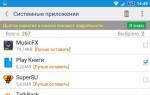Minecraft เป็นหนึ่งในเกมคอมพิวเตอร์ที่ได้รับความนิยมมากที่สุดในปัจจุบัน ความนิยมนั้นยากที่จะอธิบายมันถูกสร้างขึ้นในสไตล์ดั้งเดิมและพัฒนาในหนึ่งสัปดาห์ แต่ด้วยเหตุผลบางอย่างของเล่นจึงได้รับความรักอย่างที่ไม่เคยมีมาก่อน
Minecraft รองรับการติดตั้ง mod จำนวนมาก "ด้านบน" ของเกม ทำให้คุณสามารถขยายฟังก์ชันการทำงานได้ และในบทความนี้ เราจะมาดูวิธีติดตั้งคอลเลกชัน Minecraft mods บนพีซี
เหตุใดจึงจำเป็นต้องมี Mods?
ดังที่เราได้กล่าวไปแล้ว Minecraft mods ขยายฟังก์ชันการทำงานของเกม ม็อดหนึ่งสามารถมอบชุดเกราะใหม่ให้กับตัวละครของคุณ ม็อดตัวที่สองสามารถมอบยานอวกาศพร้อมทรัพยากรเพิ่มเติมให้กับคุณ และม็อดตัวที่สามสามารถเพิ่มความสามารถในการสร้างสิ่งปลูกสร้างใหม่ทั้งชุด แน่นอนว่าผู้มาใหม่ใน Minecraft จะไม่เบื่อแม้ว่าจะไม่มี mods แต่หลังจากนั้นไม่นานผู้เล่นคนใดก็ต้องการที่จะขยายความเป็นไปได้และเพิ่มความสนใจใหม่ให้กับเกม นี่คือจุดที่จำเป็นต้องติดตั้ง mod
ดาวน์โหลดตัวดัดแปลง
แน่นอนก่อนที่จะติดตั้ง mod คุณต้องดาวน์โหลดก่อน อย่างไรก็ตาม ต้องใช้ความระมัดระวังที่นี่ - เราต้องไม่ลืมว่าเมื่อรวมกับ mod แล้ว คุณสามารถดาวน์โหลดไวรัสที่อาจเป็นอันตรายต่อเกมของคุณไม่เพียง แต่ยังรวมถึงความปลอดภัยของคอมพิวเตอร์โดยทั่วไปด้วย
นี่คือบางเว็บไซต์ที่ได้รับการพิสูจน์แล้ว: minecraftforum.net, minecraft-mods.ru, minecraftmonster.ru, ru-minecraft.ru ในเว็บไซต์เหล่านี้ทั้งหมด สามารถดาวน์โหลดแฟชั่นได้ฟรี แต่ในบางกรณีอาจต้องลงทะเบียน
ติดตั้งบนคอมพิวเตอร์ของคุณ
- ใช้ WinRar เปิดไฟล์ minecraft.jar - Computer/Local Disk/Users/AppDate/Roaming/.minecraft
- ไปที่โฟลเดอร์ที่บันทึก mod ที่ดาวน์โหลดไว้และคัดลอกเนื้อหาลงใน minecraft.jar
- ลบโฟลเดอร์ META-INF ออกจาก minecraft.jar
- บันทึกการเปลี่ยนแปลง
- เราเปิดตัวเกม - หากทุกอย่างถูกต้อง mod จะทำงาน
การติดตั้ง mod บนเซิร์ฟเวอร์
การติดตั้ง mod Assembly บนเซิร์ฟเวอร์ก็ทำได้ง่ายเช่นกัน เพียงทำตามคำแนะนำข้างต้นทุกประการ แต่อย่าลบโฟลเดอร์ META-INF นอกจากนี้ โปรดทราบว่าไฟล์บนเซิร์ฟเวอร์จะไม่ถูกเรียกว่า minecraft.jar แต่เป็น minecraft_server.jar
เราเปิดตัว Minecraft builds จาก Twitch ซึ่งเป็นตัวเรียกใช้ Curse บนโจรสลัด ด้วยวิธีนี้ คุณสามารถเล่นเป็นโจรสลัดใน Agrarian Skies 2, Infinity Evolved Expert, GT New Horizons, Infitech และรุ่นอื่นๆ อีกมากมายที่มีในตัวเรียกใช้งาน กล่าวโดยสรุป เราจะนำแอสเซมบลีจาก Twitch Launcher และโอนไปยัง MultiMc Launcher ที่ละเมิดลิขสิทธิ์
หากเราไม่ได้ติดตั้งตัวเรียกใช้งาน เราจะนำไปจากที่นี่:
หากจำเป็นเราจะทำการลงทะเบียนฟรีภายใน บัญชี Curse.com หรือ Twtich.tv เหมาะสำหรับการเข้าสู่ระบบ
เราเปิดใช้งานการรองรับ Minecraft คลิกที่ฟันเฟือง จากนั้นเลือก Minecraft จากเมนู
ตอนนี้เรากำลังมองหา modpack ที่เราต้องการที่นี่:

ตัวอย่างเช่น Infinity Evolved:


ตอนนี้เปิดโฟลเดอร์ที่มีชุดประกอบ

ตอนนี้เรามาดูตัวเรียกใช้งานโจรสลัดบน hackphoenix.com กันดีกว่า สิ่งที่ฉันชอบคือ MultiMC:
มาแกะกันเลย (หากคุณต้องการโปรแกรมเก็บถาวร 7z เราก็รับไป)

และเราเปิดตัว

เลือกเวอร์ชันจาวา โดยปกติแล้วจะใช้แค่ Java เท่านั้น ตรวจสอบให้แน่ใจว่าคุณมีเวอร์ชัน x64 บิต มิฉะนั้นจะเกิดปัญหากับแอสเซมบลีส่วนใหญ่

หากจำเป็น รับ x64 Java ที่นี่:

สร้างบัญชี:


เราใช้ชื่อเล่นและรหัสผ่านใดๆ อย่าลืมรหัสผ่านเราจะต้องป้อนอีกครั้ง บางอย่างเช่น 123 ก็ใช้ได้ดี


ตอนนี้เราสร้างอินสแตนซ์ใหม่ (ชุดประกอบ) ตั้งชื่อและเลือกเวอร์ชัน จำเป็นต้องตรวจสอบเวอร์ชันในตัวเรียกใช้งาน Twitch เช่น Infinity Evolved คือ Minecraft 1.7.10


เรากำลังรอการดาวน์โหลด Minecraft บริสุทธิ์

ตอนนี้ติดตั้ง Forge โดยปกติแล้วเราต้องการให้มีเวอร์ชันล่าสุด ในกรณีของ Infinity Evolved คือ 1614



ตอนนี้เราตรวจสอบว่าติดตั้ง Minecraft และ Forge อย่างถูกต้องแล้ว เริ่มการประกอบผ่านโหมดออฟไลน์ ในความเป็นจริง ไม่มีความแตกต่างระหว่างปุ่มเล่นและเล่นออฟไลน์สำหรับโจรสลัด

หากทุกอย่างถูกต้องเมนูหลักของเกมจะเปิดขึ้นและคุณจะเห็นว่ามีการติดตั้งโรงหลอมที่มุมล่างซ้าย

เราปิดเกม
ตอนนี้เปิดโฟลเดอร์แอสเซมบลีใน MultiMC

ไปที่โฟลเดอร์ Minecraft

และตอนนี้เราถ่ายโอนทุกอย่างจากโฟลเดอร์ Twitch launcher ไปยังโฟลเดอร์ MultiMC launcher พร้อมการแทนที่

โดยปกติแล้วโฟลเดอร์ต่อไปนี้จะเพียงพอสำหรับแอสเซมบลี: mods, config, scripts แต่ถ้าคุณไม่แน่ใจจะเป็นการดีกว่าถ้าถ่ายโอนทุกอย่างก็จะไม่มีปัญหาใด ๆ อย่างแน่นอน
ตอนนี้เราจัดสรรหน่วยความจำเพิ่มเติมให้กับ Java เพื่อให้แอสเซมบลีไม่ช้าลง เมื่อต้องการทำเช่นนี้ เปิดการตั้งค่าการสร้าง

และกำหนดจำนวนหน่วยความจำ เหมาะอย่างยิ่งที่จะให้หน่วยความจำ 4GB แก่ชุดประกอบ หากคุณมี 8GB ขึ้นไปในคอมพิวเตอร์ของคุณ ไม่แนะนำให้จัดสรรพื้นที่มากกว่า 4GB ยกเว้นแพ็กพื้นผิวที่หนักและเกมล่าช้าอย่างเห็นได้ชัดด้วย 4GB ยิ่งจัดสรรหน่วยความจำมากเท่าใด Java ก็จะทำงานได้ช้าลงเท่านั้น

หากจำเป็น เราจะแก้ไขความละเอียดของหน้าจอเมื่อเริ่มต้นระบบ ระบุขนาดเป็นพิกเซลหรือทำเครื่องหมายในช่องเพื่อให้เกมเต็มหน้าจอพร้อมกัน

และในที่สุดเราก็ได้เปิดตัวเกมผ่านการเล่นแบบออฟไลน์ในที่สุด

หากทุกอย่างถูกต้อง การประกอบจะใช้เวลาในการโหลดนานกว่าการตรวจสอบครั้งแรกมาก


โดยพื้นฐานแล้วทั้งหมด Infinity Evolved เปิดตัวผ่านตัวเรียกใช้งานละเมิดลิขสิทธิ์ ในทำนองเดียวกัน คุณสามารถเปิด Agrarian Skies, Infitech, GT New Horizons และรุ่นอื่นๆ จากตัวเรียกใช้งาน Twitch (Curse) ได้
การสร้างคอมพิวเตอร์เป็นกิจกรรมที่สนุกสนาน นอกจากนี้ยังช่วยประหยัดงบประมาณ ราวกับว่าคุณจ้างตัวเองให้ประกอบคอมพิวเตอร์และจ่ายเงินให้ตัวเอง 10-15,000 รูเบิล (เมื่อประกอบพีซีสำหรับเล่นเกมเทียบกับราคาในร้าน)
การประกอบคอมพิวเตอร์ด้วยตัวเองไม่ใช่เรื่องยุ่งยาก เครื่องมือเดียวที่คุณต้องการคือไขควงปากแฉก แต่จะทำอย่างไรต่อไปเมื่อชิ้นส่วนทั้งหมดถูกขันเข้าที่แล้ว? จะทำอย่างไรหลังจากประกอบยูนิตระบบ? จะเริ่มคอมพิวเตอร์หลังการประกอบได้อย่างไร? คุณจะกำหนดค่า BIOS ให้ติดตั้ง Windows 7 บน SSD ได้อย่างไร จะติดตั้ง Windows หลังจากสร้างคอมพิวเตอร์ได้อย่างไร?
เมื่อมองแวบแรก มีคำถามมากมายและคุณอาจสับสนได้ตั้งแต่เกิดความประหลาดใจ แต่ข่าวดีก็คือ วันที่ผู้เชี่ยวชาญเท่านั้นที่สามารถเข้าใจได้นั้นได้หายไปนานแล้ว ปัจจุบันงานนี้เกือบทั้งหมดเป็นแบบอัตโนมัติ และถ้าคุณทำตามลำดับการกระทำ ใครก็ตามที่มีความคิดทางเทคนิคก็สามารถเข้าใจได้
มาดูการเปิดคอมพิวเตอร์ที่ประกอบใหม่เป็นครั้งแรกโดยใช้ตัวอย่างการกำหนดค่างบประมาณยอดนิยมสำหรับการเล่นเกม (คอมพิวเตอร์สำหรับเล่นเกม) และการประมวลผลภาพถ่ายในรูปแบบ RAW (คอมพิวเตอร์สำหรับช่างภาพ) บทความนี้จะเป็นที่สนใจของผู้ที่กำลังมองหาคำตอบสำหรับคำถาม: "จะสตาร์ทคอมพิวเตอร์หลังจากเปลี่ยนเมนบอร์ดได้อย่างไร" หรือ “จะสตาร์ทคอมพิวเตอร์อย่างไรหลังจากเปลี่ยนฮาร์ดไดรฟ์” เนื่องจาก BIOS อยู่บนเมนบอร์ดและมีการติดตั้ง Windows ไว้ในฮาร์ดไดรฟ์หรือ SSD แบบโซลิดสเตต
ดังนั้นเราจึงมีระบบตามส่วนประกอบต่อไปนี้ (ซึ่งฉันประกอบ):
- โปรเซสเซอร์ INTEL Core i5 6500, กล่อง LGA 1151;
- เมนบอร์ด MSI H110M PRO-VD LGA 1151, mATX, Ret;
- RAM คิงส์ตัน HyperX FURY ซีรีส์สีดำ 16 GB;
- ไดรฟ์ SSD OCZ Trion 150 TRN150-25SAT3-240G 240GB, 2.5″, SATA III;
- ฮาร์ดไดรฟ์ 1 TB WD Caviar Blue;
- ออปติคัลไดรฟ์ DVD-RW LG GH24NSD0, ภายใน, SATA, ดำ, OEM
การกำหนดค่าที่ระบุนั้นเพียงพอสำหรับการประมวลผลภาพถ่าย (ใช้คอร์กราฟิกในตัว Intel HD Graphics 530) เพื่อให้คอมพิวเตอร์ของคุณกลายเป็นเกมระดับสุดยอด คุณต้องเพิ่มการ์ดวิดีโอลงในกระเป๋าเงินของคุณ ตัวเลือกที่ดีที่สุดคือ GeForce GTX 10 series แต่การมีการ์ดแสดงผลไม่มีผลใด ๆ ในครั้งแรกที่คุณเปิดคอมพิวเตอร์
เราจะติดตั้งระบบปฏิบัติการบนไดรฟ์โซลิดสเทต SSD และเราจะจัดสรรฮาร์ดไดรฟ์สำหรับจัดเก็บไฟล์ต่างๆ ดังนั้นจึงเป็นเรื่องสำคัญมากที่จะต้องถอดฮาร์ดไดรฟ์ออกจากเมนบอร์ดเมื่อเปิดเครื่องครั้งแรก จากนั้นระบบจะกำหนดค่าพารามิเตอร์มากมายสำหรับการทำงานกับโซลิดสเตต SSD เราจะเชื่อมต่อและกระชับฮาร์ดไดรฟ์ในภายหลังโดยใช้ Windows ที่ติดตั้งไว้แล้ว นี่เป็นขั้นตอนมาตรฐานและไม่ทำให้เกิดปัญหาใดๆ
โดยทั่วไป การเปิดคอมพิวเตอร์เป็นครั้งแรกหลังการประกอบประกอบด้วยขั้นตอนต่อไปนี้:
- การตั้งค่า BIOS และอัพเดตเฟิร์มแวร์ (ถ้าจำเป็น)
- การติดตั้งระบบปฏิบัติการ
- การติดตั้งไดรเวอร์สำหรับส่วนประกอบที่เข้ามา
- การติดตั้งซอฟต์แวร์
เมื่อประกอบคอมพิวเตอร์แล้ว เรามาตั้งค่า Bios กันดีกว่า
การตั้งค่า BIOS msi h110m pro-vd UEFI สำหรับการติดตั้ง Windows 7
เมื่อคุณเปิดคอมพิวเตอร์ สิ่งแรกที่คุณต้องใส่ใจคือพัดลมเริ่มหมุน: บนโปรเซสเซอร์และบนเคสยูนิตระบบ ไฟที่แผงด้านหน้าจะกะพริบและจอภาพกลับมามีชีวิตชีวา นี่เป็นสัญญาณแรกที่แสดงว่าทุกอย่างดำเนินไปอย่างที่ควรจะเป็น
ลักษณะและตำแหน่งของเมนู BIOS ขึ้นอยู่กับผู้ผลิตบอร์ดระบบ (มาเธอร์บอร์ด) ในกรณีนี้ เรากำลังติดต่อกับ MSI UEFI ในการเข้าถึงยูทิลิตี้นี้คุณต้องกดปุ่ม DELETE บนแป้นพิมพ์เมื่อคุณเปิดคอมพิวเตอร์
หากสายไฟและส่วนประกอบทั้งหมดเข้าที่ คุณจะเห็นแท็บ BIOS แรกชื่อ SYSTEM STATUS หากไม่มีสิ่งใดบนจอภาพ คุณต้องตรวจสอบตัวเชื่อมต่อทั้งหมดว่ามีหน้าสัมผัสที่เชื่อถือได้หรือค้นหาส่วนประกอบที่ผิดพลาด คุณต้องเจาะลึกอุปกรณ์อิเล็กทรอนิกส์ของยูนิตระบบโดยที่ปิดเครื่อง นอกจากนี้บอร์ด h110m pro-vd ยังมีไฟ LED 3 ดวงที่จะสว่างทุกครั้งที่ระบบเริ่มทำงานหากมีปัญหากับโปรเซสเซอร์, RAM และการ์ดแสดงผล
 สถานะระบบ: กำลังตรวจสอบอุปกรณ์ที่ตรวจพบ
สถานะระบบ: กำลังตรวจสอบอุปกรณ์ที่ตรวจพบ การตั้งค่า Bios msi สำหรับการติดตั้ง Windows 7 รวมถึง Windows 8.1 หรือ 10 เริ่มต้นด้วยข้อเท็จจริงที่ว่าในบรรทัดแรกของ SYSTEM LANGUAGE คุณต้องเลือกภาษารัสเซีย หลังจากนั้นอินเทอร์เฟซจะกลายเป็นภาษารัสเซีย จากนั้นคุณสามารถตั้งค่าวันที่และเวลาของระบบได้ แต่คุณสามารถปล่อยไว้เหมือนเดิมได้ เพราะในครั้งแรกที่คุณเข้าถึงอินเทอร์เน็ต คอมพิวเตอร์จะตั้งวันที่และเวลาที่ถูกต้องเอง ด้านล่างนี้คุณต้องตรวจสอบว่าคอมพิวเตอร์เห็นอุปกรณ์ SATA ทั้งหมดของคุณแล้ว ในกรณีนี้ คุณสามารถเห็นอุปกรณ์ที่เชื่อมต่ออยู่สองเครื่อง (ตามที่ควรจะเป็น):
- พอร์ต SATA 1: โซลิดสเตตไดรฟ์ SSD: Toshiba-TR150;
- พอร์ต SATA 2: ขาด (ฮาร์ดไดรฟ์ถูกตัดการเชื่อมต่อ);
- พอร์ต SATA 3: ไดรฟ์ดีวีดี: HL-DT-ST DVD-RA ATAPI;
- พอร์ต SATA 4: ไม่มี (ขั้วต่อฟรี)
เป็นครั้งแรกที่ออปติคอลไดรฟ์ของฉันไม่อยู่ในรายการ ฉันปิดคอมพิวเตอร์และตรวจสอบขั้วต่อไดรฟ์ - เสียบไม่แน่น เมื่อดันขั้วต่อไปอีก 3-4 มม. จนสุดฉันก็เปิดคอมพิวเตอร์อีกครั้ง ตอนนี้ออปติคัลไดรฟ์เข้าที่แล้ว
มีหน่วยความจำกายภาพ 16384 MB ซึ่งหมายความว่าหน่วยความจำทั้งหมดได้รับการระบุแล้ว ในบรรทัด MEMORY SPEED คือ 2133 MHz - หน่วยความจำทำงานที่ความถี่ที่ประกาศ
ไม่มีอะไรที่เราสนใจเป็นพิเศษที่นี่ จากนั้นคุณสามารถเดินผ่านแท็บทั้งหมดเพื่อดูว่ามีอะไรอยู่บ้าง ค้นหาหน้าจอที่มีอุณหภูมิโปรเซสเซอร์ สิ่งสำคัญคืออุณหภูมิต้องอยู่ภายในขีดจำกัดปกติ สำหรับ i5-6500 อุณหภูมิสูงสุดคือ 71 °C นี่อยู่ระหว่างโหลด และในช่วงเวลาว่างจะมีอุณหภูมิประมาณ 30-40°C มิฉะนั้น การติดต่อระหว่างโปรเซสเซอร์และพัดลมก็ไม่ดีนัก จากนั้นคุณจะต้องตรวจสอบคุณภาพของการติดตั้งตัวทำความเย็นโปรเซสเซอร์
ไปที่แท็บที่สองเพิ่มเติมกัน เลือก BUILT-IN PERIPHERAL DEVICES ที่นั่นและตรวจสอบให้แน่ใจว่าได้ตั้งค่าบรรทัดโหมด SATA เป็น จำเป็นต้องใช้การตั้งค่านี้เมื่อติดตั้ง Windows บนไดรฟ์ SSD แบบโซลิดสเทต
 ตรวจสอบว่าโหมด AHCI ถูกเปิดใช้งานเมื่อติดตั้ง Windows บน SSD หรือไม่
ตรวจสอบว่าโหมด AHCI ถูกเปิดใช้งานเมื่อติดตั้ง Windows บน SSD หรือไม่ ในแท็บ ADDITIONAL เดียวกัน ในหน้าต่าง WINDOWS OS CONFIGURATION ให้สลับ WINDOWS 7 INSTALLATION เป็น ENABLED หากคุณติดตั้ง Windows 8.1 หรือ 10 ให้เลือกรายการที่มีชื่อเดียวกันบนหน้าจอนี้
 การเลือกตัวเลือกการติดตั้งสำหรับ Windows 7 หรือ 8.1 (10)
การเลือกตัวเลือกการติดตั้งสำหรับ Windows 7 หรือ 8.1 (10) ไปที่แท็บการโหลดที่ 6 (BOOT) ทุกอย่างในภาพเขียนเป็นภาษาอังกฤษเนื่องจากแท็บที่ 1 เลือกภาษาอังกฤษไว้ ฉันจึงทำสิ่งนี้โดยมีวัตถุประสงค์เพื่อแสดงให้เห็นว่าอินเทอร์เฟซ Bios เวอร์ชันภาษาอังกฤษเป็นอย่างไร สิ่งสำคัญคือต้องตั้งค่าตัวเลือกคิวการบูตนั่นคือตามลำดับที่อุปกรณ์จะถูกสำรวจว่ามีไฟล์สำหรับบู๊ตอยู่ นี่คือการตั้งค่า bios สำหรับการติดตั้ง windows 7 (8 หรือ 10) จากดิสก์หรือจากแฟลชไดรฟ์หรือจาก usb ฉันใช้รูปแบบคลาสสิก: ก่อนอื่นให้ตรวจสอบไดรฟ์ DVD จากนั้นจึงเลือกไดรฟ์โซลิดสเตต SSD เราจะติดตั้ง Windows 7 จากดีวีดี ดังนั้นไดรฟ์ดีวีดีในตัวจึงอยู่ในลำดับแรก หลังจากติดตั้ง Windows เราจะลบดิสก์การติดตั้งออกจากไดรฟ์ คอมพิวเตอร์จะตรวจสอบไดรฟ์ดีวีดี ไม่พบไฟล์สำหรับบูตที่นั่น และไปยังอุปกรณ์ตัวที่สอง ซึ่งเป็นไดรฟ์โซลิดสเทตที่จะติดตั้ง Windows ไว้แล้ว ดังนั้นระบบปฏิบัติการจึงจะบูตได้ ด้วยรูปแบบนี้ คุณไม่จำเป็นต้องปิดการบูตจาก DVD ใน BIOS หลังจากติดตั้งระบบปฏิบัติการแล้ว ทุกอย่างจะทำงานเช่นนั้น
หากระบบปฏิบัติการของคุณจะถูกติดตั้งจากแฟลชไดรฟ์หรือจากไดรฟ์ดีวีดีภายนอกที่เชื่อมต่อผ่าน USB ก่อนอื่นในคิวการบูตคุณต้องเลือกอุปกรณ์ USB ที่เกี่ยวข้องแทนไดรฟ์ดีวีดีในตัว
 การตั้งค่า bios เพื่อติดตั้ง windows 7 จากดิสก์
การตั้งค่า bios เพื่อติดตั้ง windows 7 จากดิสก์ จากนั้นไปที่แท็บสุดท้าย SAVE&EXIT บันทึกการตั้งค่าและออกจาก Bios แต่ก่อนที่คุณจะออกจาก BIOS คุณต้องเปิดไดรฟ์ดีวีดีและใส่แผ่นดิสก์การติดตั้ง Windows 7 ลงในไดรฟ์ เนื่องจากเราไม่สามารถทำเช่นนี้ได้เมื่อคอมพิวเตอร์ปิดอยู่ และเราต้องการแผ่นดิสก์เพื่อเข้าไปในไดรฟ์ก่อนครั้งถัดไป คอมพิวเตอร์เปิดอยู่ ไม่จำเป็นต้องดึงไดรฟ์กลับ เนื่องจากหลังจากเปิดคอมพิวเตอร์แล้ว ไดรฟ์จะถอยกลับเอง
ตอนนี้คุณพร้อมที่จะติดตั้ง Windows 7 บนคอมพิวเตอร์ของคุณแล้ว อ่านวิธีการทำเช่นนี้ในบทความถัดไปประกอบด้วยมือของคุณเอง
ฉันมีไปป์เจนกินส์ที่ทำงานเรียกว่า "TestPipeline" ฉันต้องการรันบิลด์บนทาสสองตัวที่แตกต่างกัน ซึ่งถูกกำหนดให้เป็น "tester1" และ "tester2" และสคริปต์ไปป์ไลน์ที่นี่ค่อนข้างง่าย:
Node("tester1") ( build "test_job" ) node("tester2") ( build "test_job" )
อย่างไรก็ตาม เมื่อฉันรันงาน TestPipeline "test_job" จะไม่ดำเนินการบนโหนดที่ฉันกำหนดไว้ แต่ให้รันบนโหนดแบบสุ่มแทน ป>
ฉันสงสัยว่าฉันควรตั้งค่า "จำกัด ตำแหน่งที่สามารถเรียกใช้โครงการนี้" ใน "test_job" ของฉันได้หรือไม่ ดังนั้นฉันจึงตั้งค่าเป็น "tester" (ป้ายกำกับ "tester" มีทั้งโหนด "tester1" และ "tester2") แต่เมื่อฉันรันงานไปป์ไลน์อีกครั้ง "test_job" จะถูกรันสองครั้งบน "tester2" ฉันควรคาดหวังว่างานจะเริ่มต้นก่อนบน "tester1" จากนั้นจึงทำงานบน "tester2" ทำไมเป็นเช่นนี้? เป็นเพราะขั้นตอน "โหนด" ไม่สำคัญว่าขั้นตอนการสร้างควรสร้างบนโหนดใด
ถามโดย Andy Wang 07/07/2016 เวลา 10:37 น
3 คำตอบ
ดูที่นี่ วิธีแก้ไขมีดังนี้
- ในการกำหนดค่า test_job เลือก "ชุดประกอบนี้เป็นพารามิเตอร์" และเพิ่มพารามิเตอร์ "ทางลัด" และตั้งชื่อพารามิเตอร์เป็น "โหนด"
- ในสคริปต์ไปป์ไลน์ ให้ใช้โค้ด:
และงานจะถูกสร้างขึ้นตามที่ฉันต้องการ
อย่างไรก็ตามฉันคิดว่านี่เป็นเพียงวิธีแก้ปัญหาเท่านั้น ฉันยังคงเชื่อว่านี่เป็นความผิดพลาด เนื่องจากขั้นตอนโหนดควรทำงานได้และไม่อนุญาตให้ปลั๊กอินอื่นทำ
ตอบโดย Andy Wang เมื่อ 13/07/2559 เวลา 11:14 น
ฉันทำเช่นเดียวกัน แต่ใช้พารามิเตอร์ Node เพื่อให้ฉันสามารถใช้งานรายการโหนดหรือรันไปป์ไลน์ได้โดยตรง (ในไปป์ไลน์ฉันใช้พารามิเตอร์ Choice เพื่อให้มีรายการโหนดที่พร้อมใช้งาน) ดังนั้นในกรณีของฉัน:
- ติดตั้งปลั๊กอินพารามิเตอร์โหนดและป้ายกำกับ
- ในการกำหนดค่า test_job เลือก "ชุดประกอบนี้เป็นพารามิเตอร์" และเพิ่มพารามิเตอร์โหนดและตั้งชื่อพารามิเตอร์เป็น node_name
- ในไปป์ไลน์ ให้เพิ่มพารามิเตอร์ Choice เรียกมันว่า node ใส่ตัวเลือกที่เป็นไปได้ที่นั่น เพื่อว่าเมื่อคุณรันไปป์ไลน์ คุณสามารถเลือกได้ว่าโหนดใดควรรันบนนั้น
รหัสที่จะแทรกลงในสคริปต์ไปป์ไลน์:
งานสร้าง: "my_job", พารามิเตอร์: [[$class: "NodeParameterValue", ชื่อ: "node_name", ป้ายกำกับ: ["$node"], nodeEligibility: [$class: "AllNodeEligibility"]]]
Minecraft เป็นหนึ่งในเกมที่ได้รับความนิยมและประสบความสำเร็จมากที่สุดในปัจจุบัน ผู้คนนับล้านเล่นโดยมีผู้ใช้ใหม่เข้าร่วมทุกวัน ที่นี่คุณไม่มีงานหรือเป้าหมาย โครงเรื่อง หรือภารกิจเฉพาะใดๆ มีคำถามสำคัญเพียงข้อเดียวที่อยู่ตรงหน้าคุณ: “จะอยู่รอดได้อย่างไร” นี่คือสิ่งที่คุณจะแก้ตลอดทั้งเกม และถ้าคุณทำได้ดี คุณก็สามารถสร้างสรรค์ได้ - จัดบ้าน สร้างโครงสร้างตกแต่ง ทดลองกลไกต่างๆ ทั้งหมดนี้สามารถทำได้โดยใช้ไคลเอนต์เกมล้วนๆ แต่นักเล่นเกมหลายคนสงสัยว่าจะติดตั้งชุดประกอบบน Minecraft ได้อย่างไร และผู้เล่นใหม่ก็มีปัญหาทันที พวกเขาไม่เข้าใจว่านี่คือการชุมนุมแบบไหน วิธีที่ดีที่สุดคือค่อยๆ ทำความเข้าใจปัญหานี้
การปรับเปลี่ยนสำหรับ Minecraft
หากคุณได้ยินคำถามเกี่ยวกับวิธีติดตั้งชุดประกอบบน Minecraft เป็นไปได้มากว่าเรากำลังพูดถึงชุดประกอบของ mods ซึ่งจะช่วยให้คุณเพลิดเพลินกับกระบวนการนี้มากขึ้น Mods เป็นส่วนเพิ่มเติมพิเศษที่เขียนโดยนักพัฒนาเองหรือโดยแฟนๆ ที่เพิ่มฟังก์ชัน ไอเท็ม วัสดุ สูตรอาหาร และอื่นๆ ลงใน Minecraft โดยธรรมชาติแล้ว ตัวเกมมีอิสระเพียงพอสำหรับการสร้างสรรค์ แต่ความสมบูรณ์แบบไม่มีขีดจำกัด และการดัดแปลงทำให้คุณสามารถกระจายลูกค้าของคุณด้วยนวัตกรรมที่หลากหลาย
ด้วยความช่วยเหลือของ mods คุณสามารถบินไปดวงจันทร์สร้างกลไกที่น่าทึ่งจัดบ้านของคุณด้วยเฟอร์นิเจอร์ที่สวยงามรับรถยนต์และอีกมากมาย ดังนั้นคุณไม่ควรละเลยพวกเขาเพียงจำไว้ว่าในโหมดผู้ใช้หลายคนบนเซิร์ฟเวอร์บางตัวคุณไม่สามารถใช้การแก้ไขได้และหากทำได้ก็จะมีเฉพาะการปรับเปลี่ยนที่กำหนดโดยฝ่ายบริหารเท่านั้น แต่นี่ไม่ได้ตอบคำถามว่าจะติดตั้งชุดประกอบบน Minecraft ได้อย่างไร
ส่วนประกอบของ mods สำหรับ Minecraft
ตามที่คุณเข้าใจ การแก้ไขจะถูกเผยแพร่โดยบุคคลต่างๆ อัปโหลดไปยังแหล่งข้อมูลที่แตกต่างกัน และจำเป็นต้องค้นหา ดาวน์โหลดแยกต่างหาก ติดตั้ง และทดสอบ ทั้งหมดนี้ไม่สะดวกมากและนั่นคือสาเหตุที่ผู้เล่นมักถามคำถามว่าจะติดตั้งชุดประกอบบน Minecraft ได้อย่างไรเพราะมันใช้งานได้จริงมากกว่า แอสเซมบลีหนึ่งชุดสามารถมีม็อดที่มีประโยชน์ทั้งหมด ผ่านการทดสอบและใช้งานได้ ซึ่งคุณไม่จำเป็นต้องดาวน์โหลดทีละรายการลงในไคลเอนต์

คุณเองสามารถเลือกการแก้ไขที่จะรวมอยู่ในชุดประกอบได้หลังจากนั้นดาวน์โหลดเพียงครั้งเดียว - และจะอยู่ในคอมพิวเตอร์ของคุณ คุณมีโอกาสที่จะดาวน์โหลดชุดประกอบสำหรับ Minecraft 1.5.2 และเวอร์ชันอื่น ๆ แต่ก็มีแบบสากลที่สามารถติดตั้งในเกมเวอร์ชันใดก็ได้
ตำแหน่งบนคอมพิวเตอร์

คำถามยอดนิยมอีกข้อที่ถูกถามเกี่ยวกับชุดประกอบ mod คือ: “จะติดตั้งชุดประกอบบน Minecraft ได้อย่างไร” ฉันควรวางไว้ที่ไหน? หากคุณเล่นเกมนี้คุณควรจำไว้ว่าการจัดการเกือบทั้งหมดที่คุณทำกับไคลเอนต์โดยไม่ต้องเข้าเกมนั้นจะดำเนินการในโฟลเดอร์ .minecraft หากคุณได้ติดตั้งชุดประกอบใด ๆ แล้วอย่าลืมถอดออก แน่นอนคุณจะมีโอกาสเลือกชุดประกอบชุดใดชุดหนึ่งเมื่อเริ่มต้น แต่จะสะดวกกว่ามากหากใช้ชุดเดียวเนื่องจากการมีชุดประกอบหลายชุดอาจทำให้เกิดความผิดปกติบางอย่างได้ พยายามย่อขนาดเนื้อหาของบุคคลที่สามทั้งหมดที่คุณแนบกับไคลเอนต์ของคุณ
การติดตั้งการประกอบ

เมื่อคุณดาวน์โหลดแอสเซมบลีที่คุณต้องการแล้ว ให้แตกมันลงในโฟลเดอร์เกม ก็ถึงเวลาที่จะเปิดตัวมัน คุณจะต้องสร้างโปรไฟล์ใหม่ซึ่งจะมีการใช้ชุด mods เฉพาะเจาะจงอยู่แล้ว คุณสามารถเลือกได้ในหน้าต่างเวอร์ชัน - คุณจะถูกขอให้ตัดสินใจเลือกเวอร์ชันที่คุณต้องการเล่น สมมติว่าคุณติดตั้งไคลเอนต์ 1.5.2 แล้ว แต่คุณจะได้รับทั้งตัวเลือกนี้และตัวเลือกทั้งหมดที่มาก่อนหน้า และหลังจากเพิ่มแอสเซมบลีของคุณลงในโฟลเดอร์แล้ว มันจะปรากฏในรายการ เลือกแล้วเปิดเกม - ตอนนี้คุณจะสนุกไปกับมันเนื่องจาก Minecraft จะมีสิ่งใหม่และน่าสนใจมากมาย คุณจะมองเกมนี้แตกต่างไปจากเดิมอย่างสิ้นเชิง และสูตรอาหารและไอเท็มสดใหม่ การเรียนรู้และใช้งานจะทำให้คุณใช้เวลามากกว่าหนึ่งชั่วโมง
การสร้างชุดประกอบของคุณเอง
สิ่งที่คนอื่นทำสามารถยืมและนำไปใช้ได้ง่าย แต่การทำอะไรด้วยตัวเองแล้วสนุกไปกับผลงานของตัวเองจะดีกว่ามาก ในการทำเช่นนี้คุณต้องเรียนรู้วิธีสร้างชุดประกอบบน Minecraft ด้วยมือของคุณเอง จริงๆ แล้วมันก็ค่อนข้างง่าย เนื่องจากงานส่วนใหญ่ได้ทำเพื่อคุณแล้ว มีหลายแพลตฟอร์มสำหรับการติดตั้ง mods ซึ่งแพลตฟอร์มที่ได้รับความนิยมมากที่สุดคือ Forge คุณสามารถดาวน์โหลดได้ คุณสามารถเลือกอันอื่นได้ เช่น ModLoader ก็ไม่สำคัญ หลังจากติดตั้งแล้ว คุณจะพบโฟลเดอร์ Mods อีกโฟลเดอร์หนึ่งในโฟลเดอร์เกมของคุณ ซึ่งคุณจะต้องจดบันทึกการแก้ไขทั้งหมดที่คุณต้องการดูในชุดประกอบ